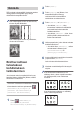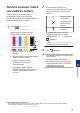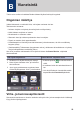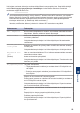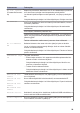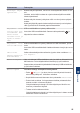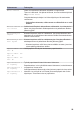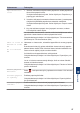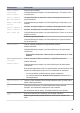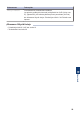Reference Guide
Table Of Contents
- Pikaopas MFC-J6945DW/MFC-J6947DW
TÄRKEÄÄ
ÄLÄ kosketa tulostuspäätä. Kosketus saattaa
vahingoittaa tulostuspäätä pysyvästi ja
mitätöidä tulostuspään takuun.
Kun tulostuspään suutin on tukkeutunut,
tuloste näyttää tällaiselta.
Kun tulostuspään suutin on puhdistettu,
viivat ovat hävinneet.
Brother-laitteen
tulostuksen
kohdistuksen
tarkistaminen
Jos tulostettu teksti on epäselvää tai kuvat
haaleita laitteen siirtämisen jälkeen, säädä
tulostuksen kohdistusta.
Tee ennen tulostuksen kohdistuksen säätöä
tulostuslaadun tarkistus painamalla
[Asetukset] > [Ylläpito] >
[Paranna tulostuslaatua] >
[Tarkista tulostuslaatu].
1
Paina [Asetukset] >
[Ylläpito] > [Paranna
tulostuslaatua] > [Kohdistus].
2
Paina [Seur.].
3
Paina [Kyllä] sen jälkeen, kun
nestekidenäyttöön ilmestyy
vahvistusviesti tulostuslaadun
tarkistuksen suorittamisesta.
4
Paina [Autom.] tai [Manuaal.].
• Jos valitset [Autom.]-tilan,
tulostuksen kohdistusta säädetään
automaattisesti skannaamalla
kohdistustestisivu.
• Jos valitset [Manuaal.]-tilan, sinun
pitää syöttää kohdistustestisivun
tiedot manuaalisesti.
5
Valitse paperikoko, johon haluat tulostaa
kohdistustestisivun.
• Jos valitsit tilan [Manuaal.], valitse
seuraavassa kohdassa joko
[Peruskohdistus] tai
[Edistynyt kohdistus].
6
Aseta määritettyä paperikokoa kasettiin
ja paina sitten [Aloita].
Laite tulostaa kohdistustestisivun.
7
Noudata nestekidenäyttöön ilmestyviä
ohjeita.
Kun tulostuksen kohdistusta ei ole
säädetty oikein, teksti näyttää sumealta
tai vääristyneeltä, kuten oheisessa
kuvassa.
Kun tulostuksen kohdistus on säädetty
oikein, teksti näyttää tältä.
20